PGLU – programmieren lernen im Klassenzimmer (Teil 1)
0 Comments Published April 28th, 2017 in Arduino, Projekt, SoftwarePGLU ist eine prozessorgesteuerte Lernumgebung für das Klassenzimmer. Mit dieser graphischen Entwicklungsumgebung können die Schüler einer Schulklasse im Gruppenverband an einem Werk-und Programmier-Projekt (beispielsweise einem Roboter) arbeiten.
Diese Lernumgebung wurde von Rolf Beck aus Wettingen (Schweiz) entwickelt und wird von etlichen Firmen unterstützt. Das Zielpublikum dieser Lernumgebung sind Schulklassen mit Schüler der 6. bis 9. Klasse, die im Werkunterricht die Programmierung und das Zusammenspiel mit Hardware erlernen möchten.
Der Projektleiter Rolf Beck hat mir freundlicherweise ein Set mit der Hardware der PGLU zum Test und Review zur Verfügung gestellt.
Elemente der PGLU
Die Entwicklungsumgebung PGLU besteht aus aus einer Prozessorplatine, PGLU-Platine genannt, und einer sogenannten App.
PGLU-Platine:
Die PGLU-Platine ist eine Schnittstellen-Platine mit Eingängen und Ausgängen, an die man Schalter, Sensoren, Motoren und Leuchtdioden anschliessen kann. Über einen USB-Anschluss wird die Platine mit der Teacher’s Box oder einem PC verbunden.

Das „Gehirn“ der Platine ist ein Arduino Nano. 4 Analoge Eingänge und 6 Ausgänge des Arduino Nano sind auf stabile Schraubklemmen herausgeführt und ermöglichen den stabilen Anschluss von Aktoren und Sensoren.
Wie die Sensoren an der PGLU-Platine angeschlossen werden und welche Pins des Arduino Nano verwendet werden, sind in der Anleitung in farbigen Bildern gut verständlich erklärt.
Das Programm im Arduino-Board auf der PGLU-Platine wird im Normalfall über die App erstellt und via der Teacher’s Box auf die PGLU-Platine verteilt.
App:
Die graphische Oberfläche, die PGLU-App, läuft auf jedem Computer oder Tablet und erfordert keine Installation. Die App ist in 2 Versionen verfügbar, Der Teacher’s Box-Version und einer eingeschränkten Webversion.
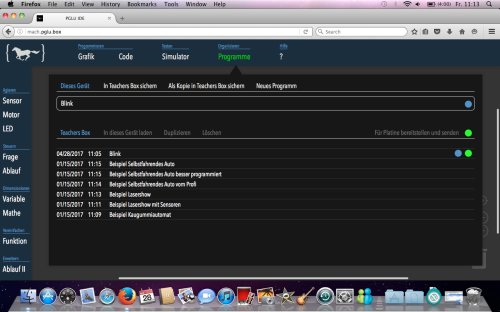
Teacher’s Box:
Als Zentrale der Lernumgebung und zur Projektverwaltung-und Überwachung steht der Lernperson eine Teacher’s Box zur Verfügung. Die Teacher’s Box ist ein Minicomputer in Form eines Raspberry Pi auf dem die einzelnen Programme während der Entwicklung gespeichert werden.

Mit der Teacher’s Box sind verschiedene Arbeitsweisen im Klassenzimmer möglich, je nachdem wieviele Teilnehmer und Platinen vorhanden sind. Die einzelnen Szenarien sind auf der Website beschrieben.
Inbetriebnahme
Das Vorgehen beim Anschluss und der Inbetriebnahme der Teacher’s Box ist ausführlich und gut verständlich beschrieben. Nach dem Verbinden mit dem WLAN von PGLU und der Eingabe der Startadresse im Browser auf dem Tablet wird die Startseite der PGLU IDE dargestellt.
Nun kann ein neues Projekt erstellt oder ein bestehendes Projekt geladen werden.
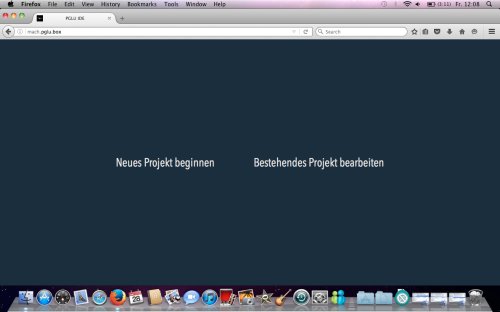
Falls es mal nicht funktionieren sollte, findet man auf der Support-Seite Unterstützung bei der Problembeseitigung.
Programmierung
Mit Teacher’s Box:
Die Programmierung erfolgt über den graphischen Editor, die PGLU-IDE. Alle Programme werden über die Teacher’s Box verwaltet und zentral gespeichert. Über die Programme-Liste werden alle Programme aufgelistet.
Mittels einer Status-Anzeige in Form eines farbigen Punktes sieht man jeweils wie der Stand des Programmes ist.
Der blaue Punkt gibt an, dass das Programm Blink geladen ist.
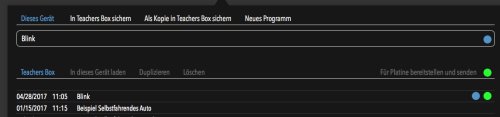
Nachdem das geladen Programm verändert wurde, zeigt ein roter Punkt an, dass das Programm noch gespeichert werden muss.
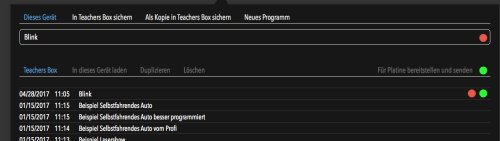
Die Programmierung selbst, erfolgt im graphischen Editor. Dazu können die verfügbaren Blöcke aus der linken Spalte in die Arbeitsfläche gezogen werden.
Im Beispiel wird im Hauptprogramm die LED 1 eingeschaltet, danach erfolgt eine Pause von 1000 Millisekunden. Anschliessend wird die LED 1 ausgeschaltet und nach einer weiteren Pause beginnt das Hauptprogramm wieder am Anfang.
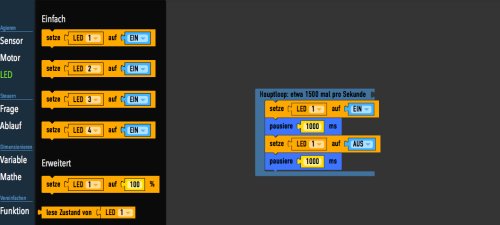
Die Testfunktion Simulator erlaubt das Testen und prüfen eines erstellten Programmes und hilft im Falle eines Logikfehlers.
Nach dem Aufbau des Programmes und dem Test wurde das erstellte Blinkprogramm auf das angeschlossene Gerät hochgeladen und das Programm wurde durch Ein-und Ausschalten der LED 1 (auf der Platine mit L1 bezeichnet) ausgeführt.
Neben der graphischen Ansicht des Programmes kann der eigentliche Programmcode über die Codeansicht betrachtet werden. Das ist der bekannte Arduino-Code, der in der PGLU-IDE aber nur angeschaut und nicht verändert werden kann.
Eigene Codeschnippsel oder neue Funktionen können nicht importiert werden. Bestehende Beispiele aus dem Internet, die Bibliotheken verwenden, können mit der aktuellen Version der PGLU-IDE nicht eingesetzt werden.
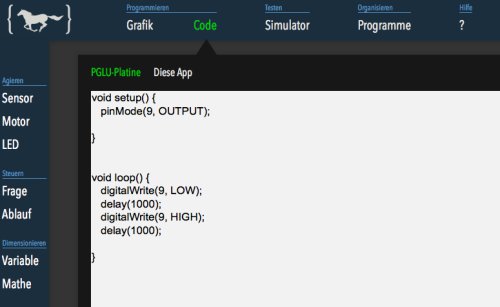
Nach dem Programmupload kann die PGLU-Platine von der Teacher’s Box entfernt und durch eine eigene Stromversorgung über eine Batterie oder ein USB-Netzteil versorgt werden.
Ohne Teacher’s Box:
Schüler können auch Zuhause am Projekt arbeiten. Da dann keine Teacher’s Box vorhanden ist, muss die webbasierte Programmierumgebung unter http://mach.pglu.ch aufgerufen werden. Über die graphische Oberfläche kann nun wie gewohnt der Programmcode erstellt werden. Der Upload des Programmes auf die Prozessorplatine erfolgt in diesem Fall über die Arduino IDE, die lokal installiert sein muss. Mit copy/paste kann der Code aus der PGLU-IDE in die Arduino-IDE kopiert werden. Die PGLU-Platine wird dabei direkt mit dem PC verbunden.
Zu beachten ist, dass zwischen der Teacher’s Box und der webbasierten PGLU-IDE keine Verbindung besteht. Bereits erstellte Programme müssen manuell transferiert werden.

Programmierung ohne Teacher’s Box (Quelle pglu.ch)
Projekte und Einsatz im Klassenzimmer
Auf der Website von PGLU stehen der Lehrperson einige Projekte, Arbeitsblätter und Aufgabenbeispiele zur Verfügung. Diese können im Klassenzimmer direkt eingesetzt werden und sind eine gute Startbasis für weitere Projekte.
Zwischenfazit
Ich habe einen guten Eindruck von der PGLU-Lernumgebung. Die Entwickler haben sich viel Gedanken gemacht und ein lauffähiges Projekt mit einer sehr ausführlichen Dokumentation realisiert.
Die Inbetriebnahme ist sehr einfach und es müssen keine Programme oder Treiber installiert werden. Das WLAN der Teacher’s Box wurde von meinem PC, wie auch einem Tablet und einem Smartphone, sofort erkannt.
Dank dem verwendeten Arduino Nano kann die Lernumgebung auch ohne Teacher’s Box.
In Teil 2 dieses Testberichtes werde ich den selbstfahrenden Roboter mit dem Kit aus dem Shop aufbauen und austesten.

Suchen
Aktuelles
- Arduino Praxiseinstieg, 5. Auflage erschienen
- Arduino UNO R4 offiziell vorgestellt
- Review: PCB Service von WellPCB
- Review: SMD-Bestückungs-Service von JLCPCB
- Portable Power Supply – VoltBot
- Leiterplatten-Panel bei JLCPCB
- Arduino Praxiseinstieg, 4. Auflage erscheint am 29.04.2019
- Klein, kleiner, ganz klein – ATtiny10
- Review – Leiterplatten (PCB) von JLCPCB
- Arduino Day 2018
Kommentare
- Review: PCB Service von WellPCB 2
ArduinoPraxis [...] - Arduino UNO R4 offiziell vorgestellt 2
ArduinoPraxis [...] - Review - Leiterplatten (PCB) von JLCPCB 4
Werner Smidt [...] - Review: SMD-Bestückungs-Service von JLCPCB 2
ArduinoPraxis [...] - Projekt: drahtloses Display für Oregon Scientific Wetterstation 3
Oliver [...]
Kategorien
Archive
- Dezember 2023
- Juni 2023
- Juli 2020
- Dezember 2019
- Oktober 2019
- Juni 2019
- April 2019
- Juli 2018
- Mai 2018
- November 2017
- Oktober 2017
- September 2017
- Juli 2017
- April 2017
- März 2017
- Februar 2017
- Dezember 2016
- November 2016
- September 2016
- Mai 2016
- Januar 2016
- Dezember 2015
- August 2015
- Mai 2015
- März 2015
- Januar 2015
- Dezember 2014
- September 2014
- August 2014
- Juli 2014
- Juni 2014
- Mai 2014
- April 2014
- März 2014
- Februar 2014
- Januar 2014
- Dezember 2013
- Oktober 2013
- September 2013
- August 2013
- Juni 2013
- Mai 2013
- April 2013
- März 2013
- Februar 2013
- Januar 2013
- Dezember 2012
- November 2012
- Oktober 2012
- September 2012
- August 2012
- Juli 2012
- Juni 2012
- Mai 2012
- April 2012
- Februar 2012
- Januar 2012
- Dezember 2011
- November 2011
- Oktober 2011
- September 2011
- August 2011
- Juli 2011
- Juni 2011
- Mai 2011
- April 2011
- März 2011
- Januar 2011
- Dezember 2010
- November 2010
- Oktober 2010
- September 2010
- August 2010
- Juli 2010
- Juni 2010
- Mai 2010

No Responses to “PGLU – programmieren lernen im Klassenzimmer (Teil 1)”
Please Wait
Leave a Reply